Voidol windows是一款動漫變聲器,可以幫助用戶對自己聲音進行變化,軟件中可以設置各種參數對聲音進行變化,當然也為用戶提供了幾個聲優的預選方案,只需要選擇自己喜歡的聲優即可進行實時的變聲,完美同步變聲,延遲低于100ms。你可以在語音聊天或者游戲語音時使用,效果非常自然。
軟件特色
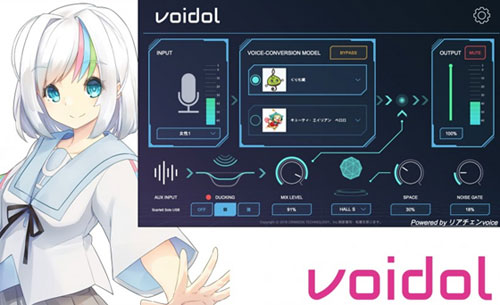
Crimson研發的R.C.voice技術,可以實時(小于100毫秒)將你輸入的人聲變成另外一個角色(聲優)的聲音。
內置了兩個免費的變化聲庫:「音宮いろは」和「くりむ蔵」,之后還會陸續增加各種著名聲優的聲音。
為了方便現場播音實時使用,Voidol還內置了一些實用功能,包括:
混響效果器
噪音門
可混合背景音樂,并跟語音進行自動閃避
軟件功能
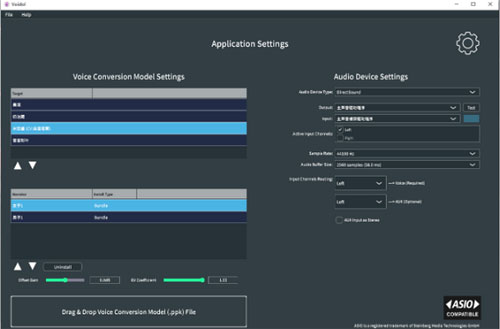
1. 設定
從主畫面切換到設定畫面。
2. 輸入級別和敘述者類型的表示
顯示輸入等級和聲音變換時所參照的敘述者類型。
3. 語音轉換模型和敘述者類型的選擇
在這里可以選擇語音轉換模型和敘述者類型。點擊人物名稱菜單,選擇語音轉換模型,從下拉菜單中選擇敘述者類型。在點擊BYPASS之后,按鈕會變成黃色,輸入的聲音會按照原音輸出。
4. 調節輸出的音量
可以調節輸出的音量的大小。在點擊靜音鍵(MUTE)之后,按鈕會變成紅色并進入靜音狀態。(快捷鍵:空格鍵)
5. 閃避功能
如果您在使用AUX Input混入BGM的情況下,開啟閃避功能可以配合聲音的大小聲自動降低BGM的音量。【弱】代表輕微降低音量,【強】代表大幅度降低音量。
6. 混合水平
在使用AUX Input混入BGM的情況下,可以調節BGM的音量大小。
7. SPACE功能
使用SPACE功能可以讓您的聲音變得更加寬廣。請在左側選擇SPACE的種類,然后使用右側的參數來調節SPACE量的大小。
8. 噪音門功能
此功能可以減少從麥克風進入的噪音。增大噪音門數值可以減少大聲的噪音。
使用說明
音頻環境的設定?
在這里,我們將說明一系列使用Voidol之前的設定步驟。
首先從設定畫面進行音頻相關聯的設定。我們建議您同時使用音頻接口和麥克風,這樣可以體驗到舒適高質量的語音轉換。
①輸入/輸出的設定
首先進行輸入和輸出的設定。macOS和Windows的表示畫面有所不同,我們將分別介紹各個OS所對應的情況。
macOS的用戶
為【Output】和【Input】分別選擇要使用的音頻設備。在您使用音頻接口時,如果您使用的是內置揚聲器或者麥克風的話,請在使用的設備中分別選擇【內置輸出】和【內置麥克風】。
Windows的用戶
如果您使用Windows,請在【Audio Device Type】中選擇要使用的驅動設備。如果您選擇的是我們推薦的ASIO驅動程序,請在【Device】中選擇您要使用的音頻接口。
如果您使用的是內置揚聲器或麥克風的話,請選擇Windows Audio或DirectSound作為驅動程序,然后把【Output】設定成【喇叭/耳機】,把【Input】設定成【麥克風】。在這種情況下,請務必帶上頭戴式耳機防止嘯叫噪音。
※使用ASIO驅動程序時,音頻輸入和輸出不能分開設定。如果想在Windows系統下分別指定輸入和輸出的音頻設備的話,請指定Windows Audio或者DirectSound作為驅動程序。
②啟用輸入頻道
接下來選擇要啟用的輸入頻道。首先確認在【Active Input Channels】處的【Input1】是否已被選中。如果您想使用AUX Input來播放背景音樂的話也請勾選【Input2】和之后的頻道。
③設置采樣頻率和緩沖區大小
采樣頻率和緩沖區的大小基本上被設定為默認值,但是您可根據您的需要來進行更改。
(默認值 --- 采樣率:44100Hz,音頻緩沖區大小:512個樣本(11.6ms))
Windows的用戶
如果您在Windows系統下使用ASIO作為驅動的話,除了常規設置,您還可以設置音頻接口。點擊【控制面板Control Panel】打開ASIO的設定窗口,或者點擊【重置設備Reset Device】來重置設備。
④設定音頻輸入路由目的地
設置將哪個輸入用于語音轉換,以及將哪個輸入分配給AUX輸入。聲音轉換使用的輸入【→Voice (Required)】左側的下拉菜單設置用于語音轉換的輸入。如果您想同時播放背景音樂的話,請從【→AUX (Optional)】左側的下拉菜單中設置輸入頻道。如果要處理立體聲AUX,請選中【 AUX Input as Stereo(立體聲輸入)】,然后為【 AUX Left】和【AUX Right】選擇【Input3】,【Input4】等。(適用于具有3個或更多輸入的音頻接口。)
4. Voidol ?主頁面的操作?
本節說明如何使用Voidol來轉換語音。
■ 選擇語音轉換模型和敘述者類型,調整聲音輸出
從【VOICE-CONVERSION MODEL】中選擇要轉換的語音轉換模型和敘述者類型。單擊有顯示角色圖像的部分會顯示語音轉換模型的列表。如果進一步將光標放在菜單里的角色名稱上,敘述者列表會被顯示出來,請選擇與您的性別和語音相匹配的敘述者類型。您所選擇的敘述者類型會顯示在左側INPUT部分的下方。單擊【BYPASS】之后,按鈕的顏色會改變,并且聲音不會被轉換,輸入的語音將會原樣輸出。
而且您還可以在屏幕右側的OUTPUT部分調節輸出音量的大小。單擊【MUTE】時,顏色會變為紅色, 聲音會被調成靜音。靜音功能也可以通過空格鍵來控制打開和關閉。為了防止聲音被截斷,請您在檢查OUTPUT參數的同時調節聲音。
■ 閃避功能和混合水平的調節
在使用AUX混入BGM等后臺音效的情況下,您可以在這里調整【閃避功能】的強度,或者聲音和BGM等后臺音效之間的混合水平。開啟閃避功能可以配合聲音的大小聲自動降低后臺音效的音量。如果要使用AUX輸入,請到設定畫面設置各個AUX的輸入頻道。
■ SPACE功能
使用SPACE功能可以讓您的聲音變得更加寬廣。從左側的下拉菜單中選擇SPACE的類型,然后調節SPACE值來控制聲音的廣域度。
■ 噪音門功能
如果您遇到即使不講話也會聽到聲音的情況,則表明周圍的雜音(噪音)正被收錄進去,此時可以調整這個數值來降低噪聲。如果數值被設定的過大,輸入的每一句話的開頭和結尾可能會被中斷,因此我們建議您使用最低限度的參數。


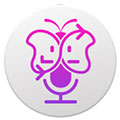
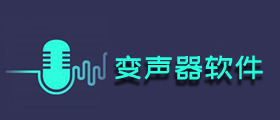











































網友評論